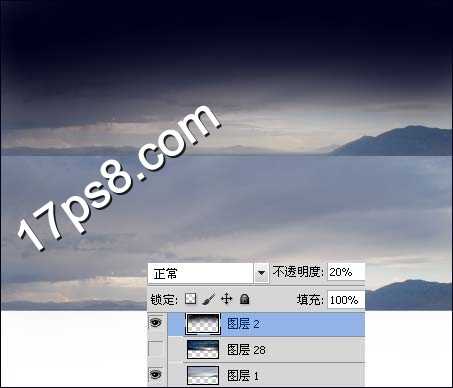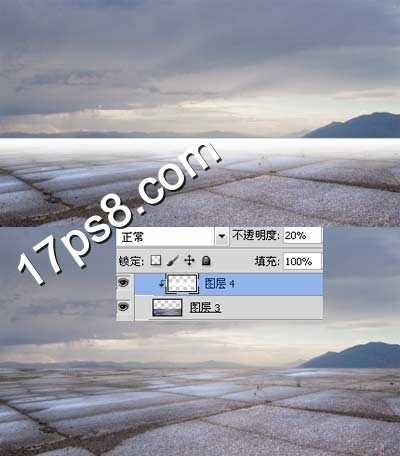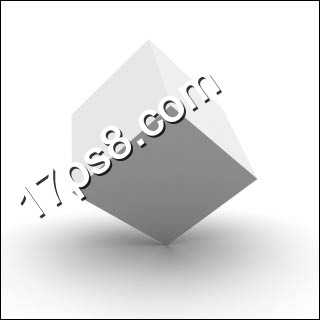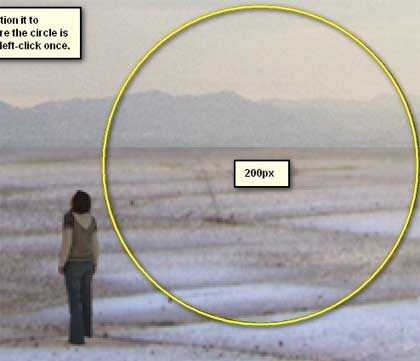局部。
下图为老外最终效果图。
新建文档800x430像素,背景白色,打开天空图片,框选如下区域。
拖入文档中,大小位置如下。
新建图层,前景色#00011b涂抹天空顶部,加暗天空区域。
打开大学素材,框选地面部分。
拖入文档中,大小位置如下。
新建图层4,白色柔角笔刷涂抹地平线位置,形成剪贴蒙版,图层不透明度改为20%。
新建图层,前景色#fffdc5笔刷涂抹如下,不透明度改为20,目的是增强地平线光效。
同样的目的和方法,只不过颜色改为白色。
新建图层黑色笔刷涂抹加暗图像底部。
打开立方体素材。
用直线套索去背景,拖入文档中,大小位置如下。
剩下的步骤我没有做,截老外教程图讲解一下,打开贴图素材,框选下图区域。
复制粘贴到文档中,ctrl+T变形,使贴图形状符合立方体底面形状。
加深工具加暗。
重复这个步骤,类似下图效果。
打开美女图片,用钢笔抠出。
拖入文档中,大小位置如下。
Ctrl+T水平翻转,让美女瞅着立方体,然后用亮度/对比度命令使美女暗一些,选择橡皮美女后背位置涂抹,使之与背景融合一些。
然后制作一个阴影。
场景合成完毕,加几个调整层调色,得到教程开头我们看到的效果。我添加了巫师、叠加了一个闪电乌云素材,大树草地、飞鸟猫头鹰、气球和激光等,并加暗图像,得到最终效果,喜欢的童鞋自己试一下,本ps教程结束。
免责声明:本站资源来自互联网收集,仅供用于学习和交流,请遵循相关法律法规,本站一切资源不代表本站立场,如有侵权、后门、不妥请联系本站删除!
RTX 5090要首发 性能要翻倍!三星展示GDDR7显存
三星在GTC上展示了专为下一代游戏GPU设计的GDDR7内存。
首次推出的GDDR7内存模块密度为16GB,每个模块容量为2GB。其速度预设为32 Gbps(PAM3),但也可以降至28 Gbps,以提高产量和初始阶段的整体性能和成本效益。
据三星表示,GDDR7内存的能效将提高20%,同时工作电压仅为1.1V,低于标准的1.2V。通过采用更新的封装材料和优化的电路设计,使得在高速运行时的发热量降低,GDDR7的热阻比GDDR6降低了70%。
更新日志
- 小骆驼-《草原狼2(蓝光CD)》[原抓WAV+CUE]
- 群星《欢迎来到我身边 电影原声专辑》[320K/MP3][105.02MB]
- 群星《欢迎来到我身边 电影原声专辑》[FLAC/分轨][480.9MB]
- 雷婷《梦里蓝天HQⅡ》 2023头版限量编号低速原抓[WAV+CUE][463M]
- 群星《2024好听新歌42》AI调整音效【WAV分轨】
- 王思雨-《思念陪着鸿雁飞》WAV
- 王思雨《喜马拉雅HQ》头版限量编号[WAV+CUE]
- 李健《无时无刻》[WAV+CUE][590M]
- 陈奕迅《酝酿》[WAV分轨][502M]
- 卓依婷《化蝶》2CD[WAV+CUE][1.1G]
- 群星《吉他王(黑胶CD)》[WAV+CUE]
- 齐秦《穿乐(穿越)》[WAV+CUE]
- 发烧珍品《数位CD音响测试-动向效果(九)》【WAV+CUE】
- 邝美云《邝美云精装歌集》[DSF][1.6G]
- 吕方《爱一回伤一回》[WAV+CUE][454M]